Assistant virtuel
Notre assistant virtuel vous aidera à trouver les informations appropriées dans notre documentation, et à contacter notre équipe support si nécessaire.
- Aide - support
- Aide en ligne de l'application montres connectées
- À quoi servent les différents boutons de l'écran de la carte ?
À quoi servent les différents boutons de l'écran de la carte ?
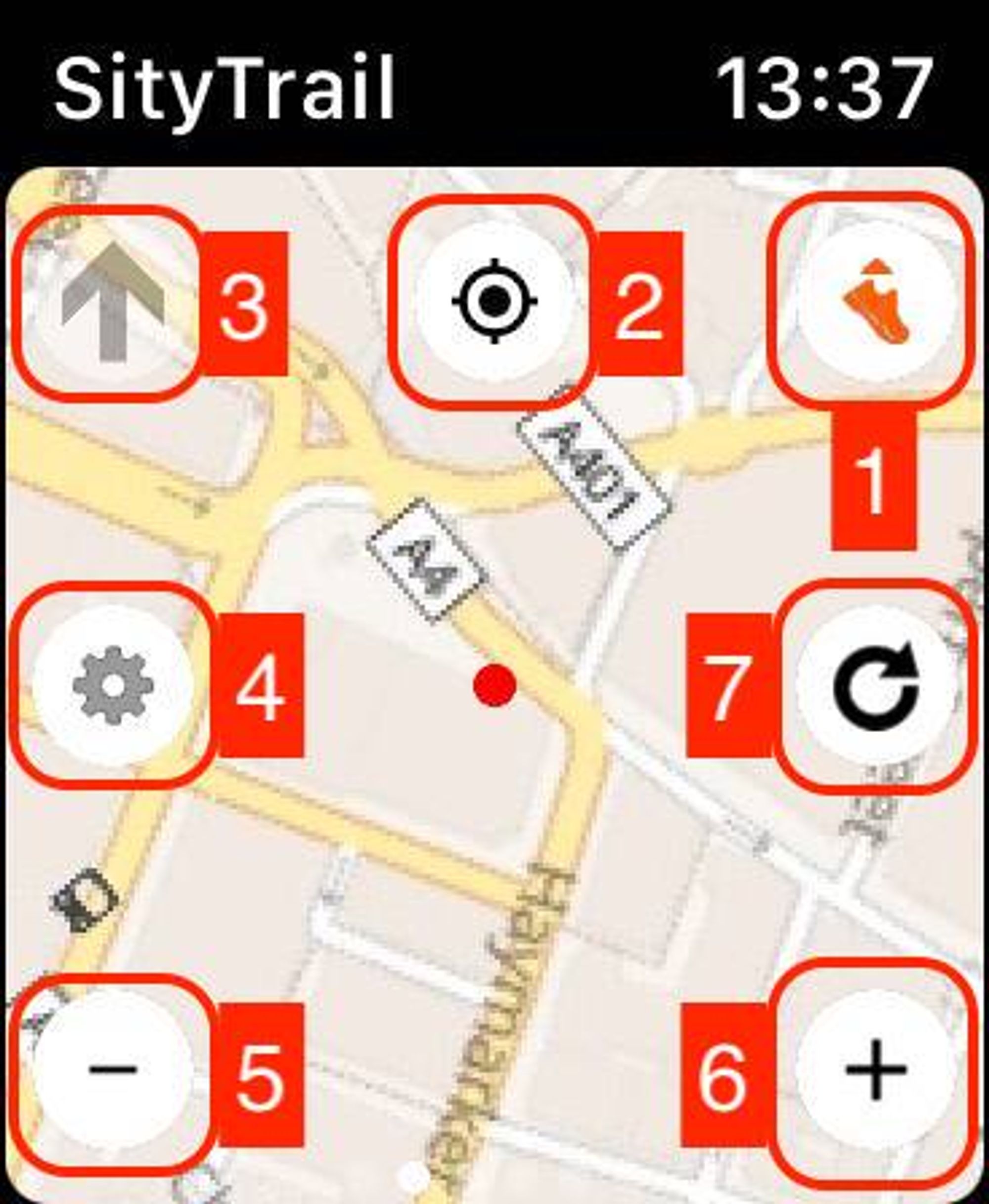
- Bouton de changement d'orientation
Ce bouton vous permet d'orienter la carte de plusieurs manières :
Sens de la marche : la carte s'oriente de manière à s'accorder au sens de votre marche.
Boussole : vous pouvez orienter la carte en jouant avec l'orientation de votre montre. Cette option se révèle pratique lorsqu'il s'agit de choisir une direction lorsque vous arrivez à un carrefour.
Plein nord : la carte s'oriente plein nord.
- Restauration du niveau de zoom
Un appui sur ce bouton vous permet de restaurer le niveau de zoom par défaut de la carte (niveau 16).
- Flèche directionnelle de suivi
La flèche directionnelle indique la direction à suivre afin de rester sur le tracé initial décrit par la randonnée, à l'image de la flèche directionnelle présente dans l'écran de suivi. Celle-ci est grisée tant qu'aucun suivi n'est en cours.
- Écran de paramétrage
Ce bouton vous permet d'accéder à l'interface de paramétrage de l'écran carte (affichage du tracé de la randonnée, de l'enregistrement, etc.).
- Zoom -
Permet de réduire le niveau de zoom de la carte. Le bouton devient grisé lorsque le niveau de zoom minimal est atteint.
- Zoom +
Permet d'augmenter le niveau de zoom de la carte. Le bouton devient grisé lorsque le niveau de zoom maximal est atteint.
- Rafraîchissement de la carte
Ce bouton redemande une génération de carte au téléphone.